Ubuntu 802.3ad LACP/Bonding Yapılandırması
Merhaba arkadaşlar.
Bu anlatımımda sizlere ubuntu işletim sistemi üzerinde lacp nasıl yapılır onu anlatacağım. yapacağımız işlemlerde Ubuntu 18.04 ve 20.04 arasında bir fark yoktur.
LACP/Etherchannel/IEEE 802.3ad/Bonding/Link Aggregation/Nic Teaming Nedir?
başlıktan da anlayabileceğiniz üzere 6 isimde aynı şeyi ifade etmektedir. Windows tarafında genel olarak nic teaming olarak adlandırılmaktadır. Kısaca anahtarlama cihazlarında hat birleştirmedir. Genelde bandwith veya yedeklilik sağlamak için yapılır. 2 adet 10 gbit hattınızı lacp yaparsanız 20 gbit hatta sahip olursunuz ve bir tanesinde fiiziksel bağlantı kopsa bile geri kalan 10 g üzerinden haberleşmeye devam edebilirsiniz. Hat sayısı üreticilerin kapasitelerine göre değişmektedir. Yapmaya başlamadan önce cihaz üreticilerinizin kapasitelerini kontrol ediniz.
İlk olarak ubuntu işletim sisteminde interfaceler ensxxx enpxxx gibi isimlerle adlandırılmaktadır. Ama LACP yapacaksanız gerçek interface isimleri kullanmanız gerekmetedir (eth0,eth1,eth2 vs).
İlk adım olarak alttaki dosyayı açıyoruz:
sudo nano /etc/default/grubBuluyoruz ve siliyoruz ya da # ile yorum haline getiriyoruz:
GRUB_CMDLINE_LINUX=""Ekliyoruz:
GRUB_CMDLINE_LINUX="net.ifnames=0 biosdevname=0"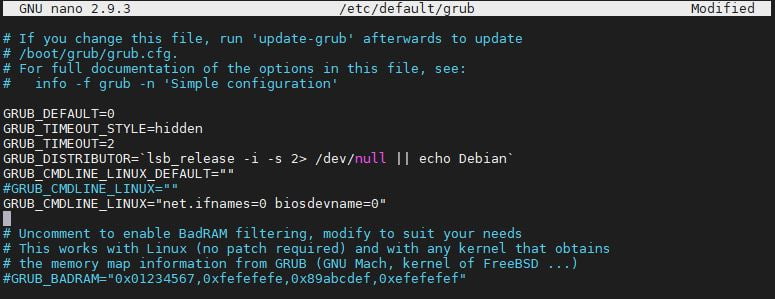
Kaydedip çıktıktan sonra terminalde çalıştırıyoruz:
sudo grub-mkconfig -o /boot/grub/grub.vfg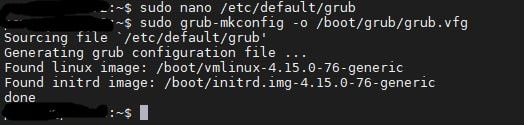
Yeniden başlat yapıyoruz:
sudo rebootYeniden başlatma tamamlandığında ifconfig yaptığınızda interface isimlerinizin eth0,eth1,eth2 gibi isimler aldığını görmeniz gerekmektedir.
Şimdi sıra oluşan lacp interface’imize ip vermekte. /etc/netplan/ altında bulunan yaml dosyasını açıyoruz ve alttaki gibi düzenliyoruz.
Bende 01-netcfg.yaml dosyası olduğu için bu dosyayı açıyorum.
sudo nano /etc/netplan/01-netcfg.yamlAltını aşağıdaki gibi düzenliyoruz:
network:
version: 2
renderer: networkd
ethernets:
eports:
match:
name: eth*
bonds:
bond0:
interfaces: [eports]
addresses: [192.168.100.151/24]
gateway4: 192.168.100.1
nameservers:
addresses:
- 192.168.100.3
parameters:
mode: 802.3ad
lacp-rate: fast
mii-monitor-interval: 100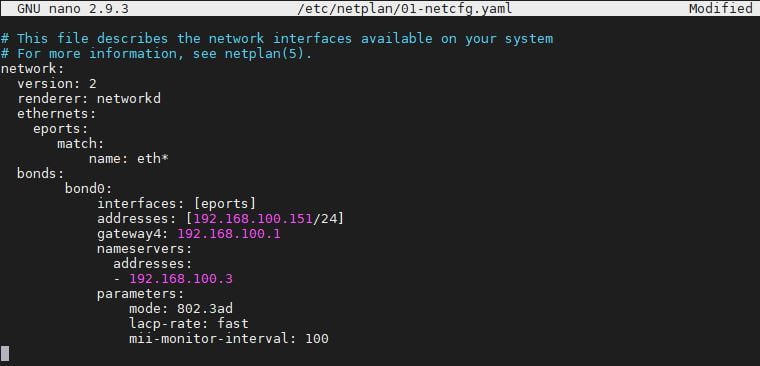
Yukarıda eports altında göreceğiniz eth* bölümünde mevcut olan tüm ethernet portlarını lacpye eklemek istediğim için * ile belirttim. Eğer spesifik portlar kullanmak istiyorsanız eth1 eth3 gibi belirterek kullanabilirsiniz.
Son oralak yaptığımız yapılandırmayı devreye almak için alttaki komutu çalıştırıyoruz ve ardından reboot ediyoruz:
sudo netplan apply
sudo rebootSwitch tarafında da gerekli yapılandırmaları yaptıysak sistemimiz hazır ve kullanmaya başlayabiliriz. Hızın ve yedekliliğin tadını çıkartın 😉
Ubuntu 802.3ad LACP/Bonding Yapılandırması anlatımımızı tamamlamış bulunmaktayız. sonraki anlatımlarda görüşmek üzere…




